教你如何在ZBrush中繪制遮罩!
今天給大家分享幾種在ZBrush繪制遮罩的方法:
曲率遮罩是什么,我們為什么需要制作曲率遮罩?
我們經常稱這些貼圖為輔助貼圖(Auxiliary Map),原因顯而易見,它們可以輔助我們添加紋理和顏色。 Polycount Wiki網站上記錄,曲率貼圖(curvature map)是儲存網格對象凸度和凹度的紋理。
這個遮罩還可以被稱為Edge Mask,Round Edge Mask,凹度,凸度,Pits & Peaks, Worn Edge等等。

這個教程中,我會使用防毒面具模型項目,為大家展示軟表面和硬表面上曲率遮罩的效果。
這個遮罩在制作紋理的過程中很重要,可以被應用在不同的情況中,例如:
磨損:我們可以使用曲率貼圖添加其他的材質,或者將其添加到另一個紋理貼圖中,制作磨損的細節效果。
顏色變化:在漫反射貼圖上方使用曲率貼圖,這樣就可以看到對象上顏色的對比效果。
粗糙和凹凸效果:使用曲率貼圖移除粗糙和凹凸貼圖邊緣,制作有趣逼真的效果。
1 - 輸入網格對象并添加細分效果
首先我們將網格對象輸入到ZBrush中,并添加一些細節效果。每個對象的細分數量都不同,大家可以通過觀看遮罩或者模型來判斷添加細分的數量。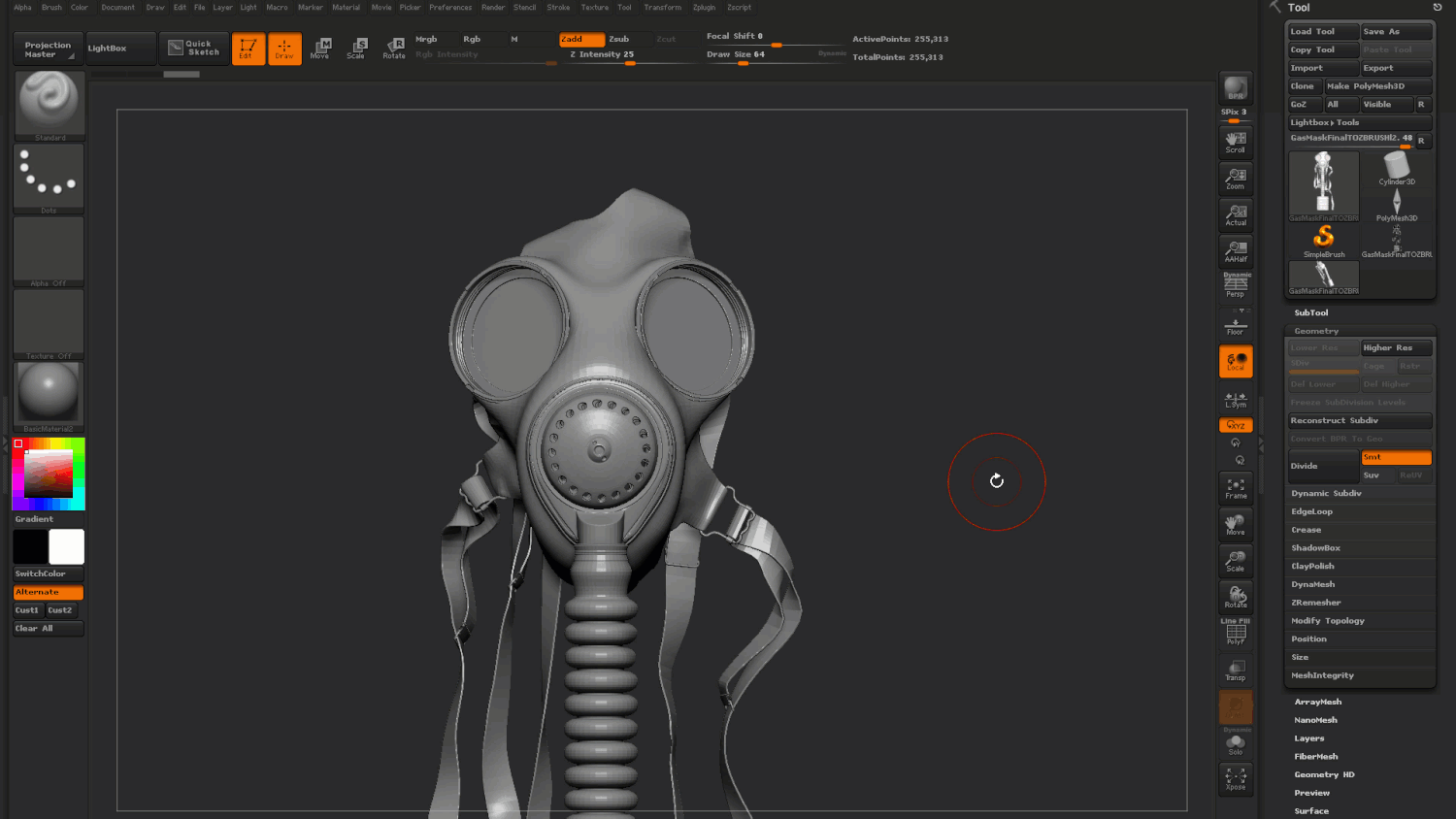
我處理上面這個防毒面具模型時,至少要添加4百萬個多邊形。
2 - 將渲染模式改成Flat
這一步,我們可以在沒有燈光和陰影的情況中預覽遮罩效果。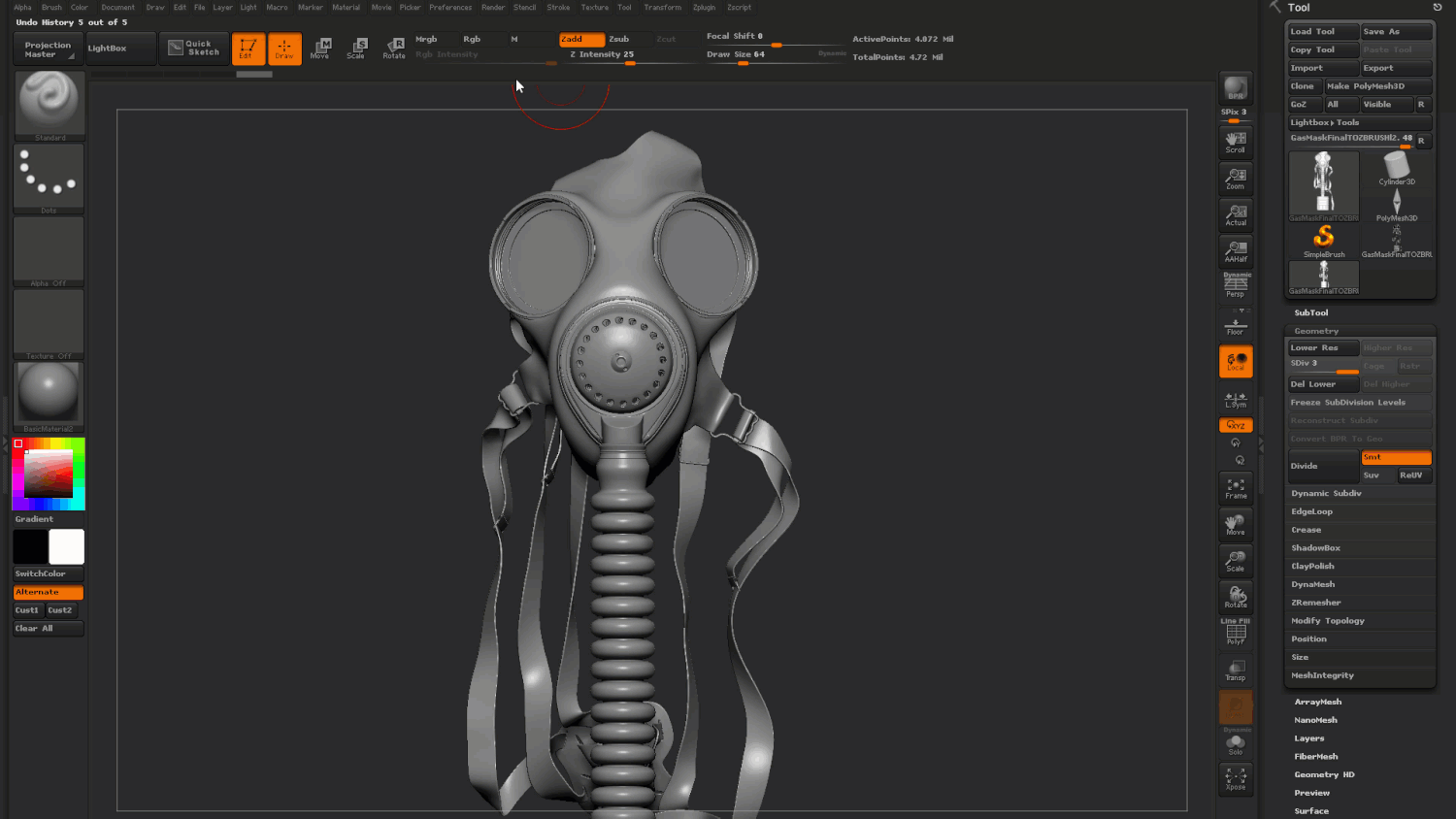
3 - 遮罩
選擇Tool> Masking > Masking by Smoothness。 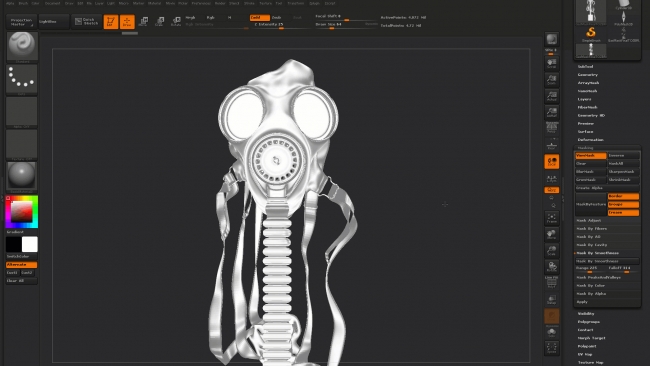
大家可以看到,使用這個方法操作時,我們不需要選擇復雜的選項。只需要調節Range和Falloff的參數值,然后就可以制作出自己想要的效果了。以下是這些設置的功能:
Range
將Range參數值調大時,遮罩可以覆蓋住更大的表面。參數值調小時,遮罩離表面變化的點會更近一些。
Falloff
Falloff參數調小時,添加遮罩和未添加遮罩的區域之間逐漸過渡的效果會更加明顯。參數值調高,會顯示出更加清晰的遮罩效果。
大家要根據自己的需求調節這些參數。 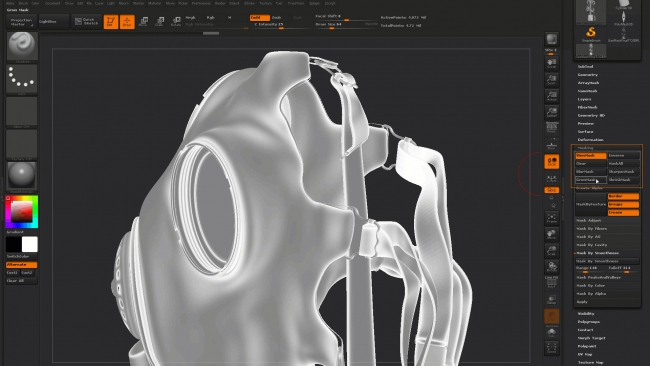
如果大家的操作正確,就會看到與上方圖像相似的效果。遮罩預覽快速而精準。現在我們可以開始調節遮罩了。
4-編輯遮罩
默認的遮罩效果已經很好了,但是幸運的是我們還可以進行進一步調節,并制作出更好的效果。
大家可以在遮罩選項卡的頂端,看到調節遮罩的不同選項。大家可以使用不同的選項制作出自己需要的效果,所以現在大家可以嘗試著使用每一個選項,并了解其功能。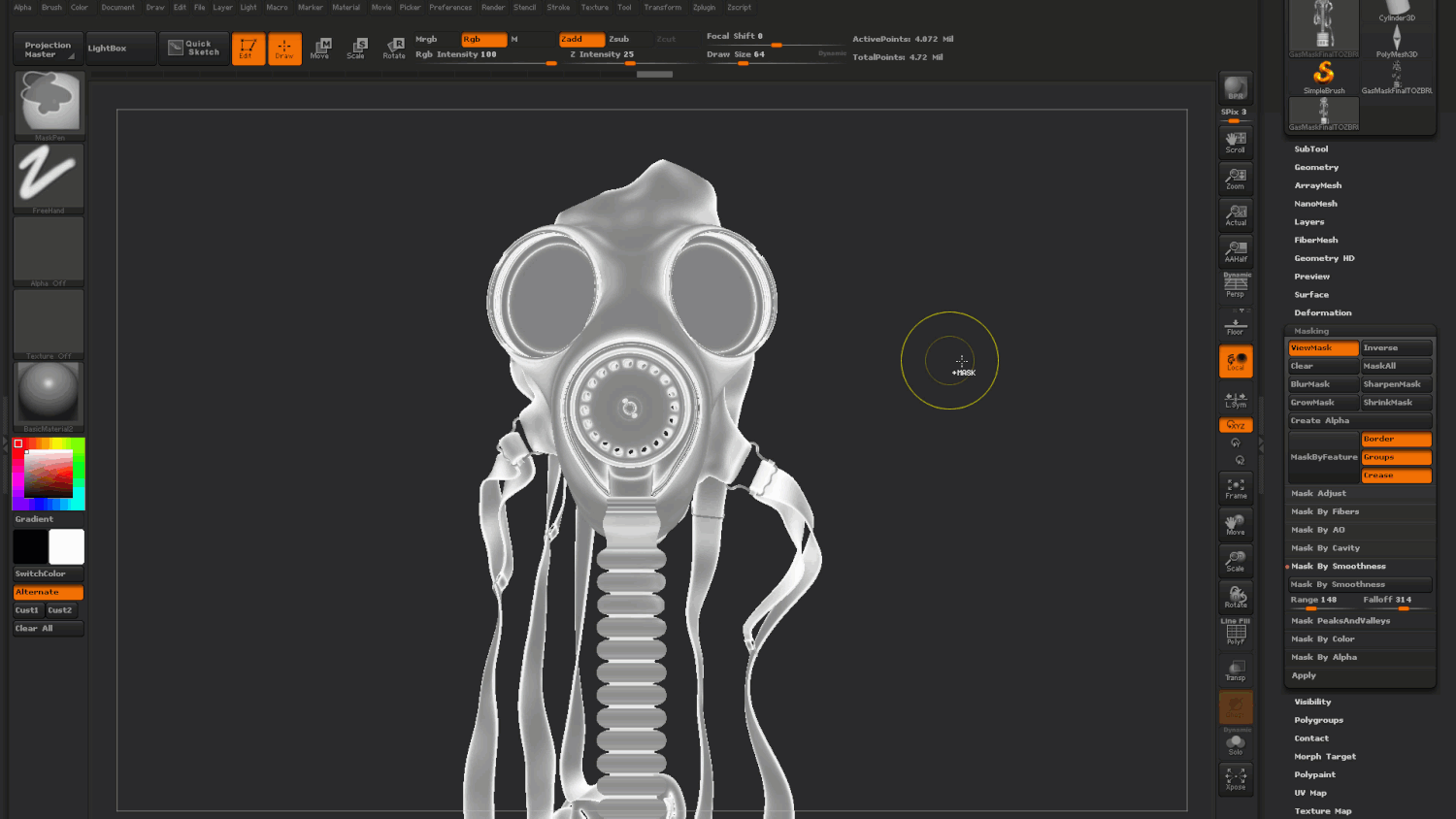
我最近還了解到另外一個選項,即遮罩調節(Mask Adjust)。我還沒有使用過這個選項,但是大家可以隨意嘗試一下,看看是否可以制作出自己想要的效果。
5- 為遮罩填充顏色
最后,如果大家滿意自己制作的遮罩效果,可以填充顏色,并準備最終將其輸出。選中遮罩并反轉,這樣可以保證白色區域也可以被填充上顏色,選擇“顏色”菜單,將顏色轉換成黑色,然后按“填充對象”按鈕。 
現在清理遮罩,大家可以看到遮罩是添加到幾何體中的紋理效果,現在隨時可以輸出遮罩。
6 - 輸出曲率貼圖
如果你制作的遮罩效果與我制作的效果相似,就可以輸出這個貼圖了。選擇“Zplugin”>“ 多貼圖輸出器”,然后選擇“Texture From Polypaint”。
另外,大家一定要記住:一定更改貼圖的分辨率,還要更改UV Tile格式,我選擇的是UDIM,因為我正在使用Mari操作,但是大家可以選擇不同的格式。
按“確認”鍵,然后點擊“制作所有貼圖”選項。選擇輸出路徑,現在就準備好輸出了。 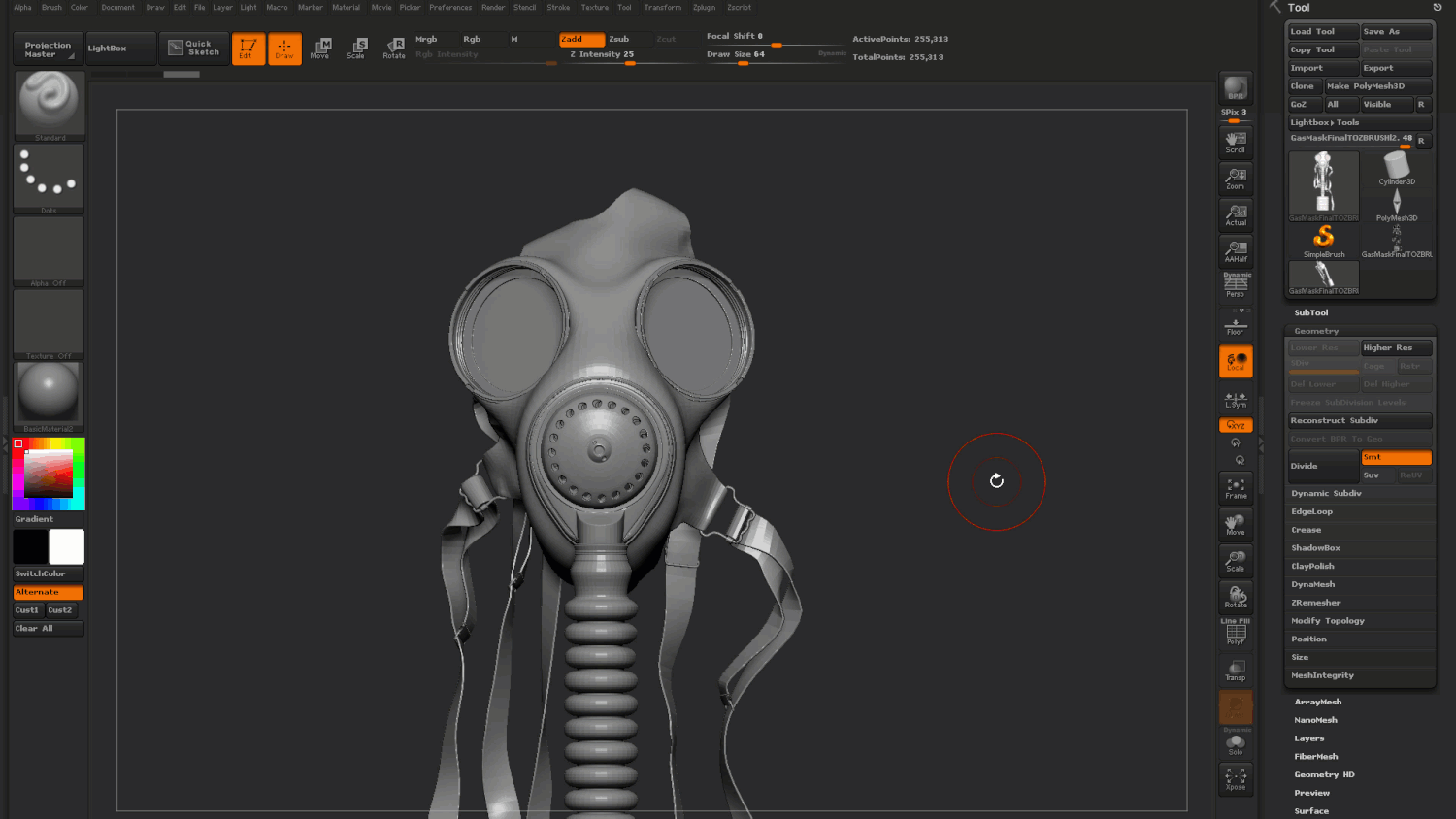
7 - 遮罩要有一定的創意
制作曲率貼圖時不一定只使用一個選項。我在制作紋理時,通常會輸入兩到三個不同的曲率貼圖。
因為添加曲率貼圖的時間不會太長,制作多個不同的曲率貼圖可以讓后面的操作更加容易。大家可以觀看最后的視頻,看看我是如何使用這些遮罩制作紋理的。
制作紋理的過程中如何使用遮罩?
現在我們知道如何添加曲率貼圖了,那么我們該如何使用它呢?我在下面的視頻中展示了制作紋理的過程中使用曲率貼圖的技術。
操作看起來會很簡單,但是如果大家理解了操作原理,就可以達到事半功倍的效果。

ZBrush繪制遮罩有哪幾種方法:
創建蒙版:Ctrl+鼠標左鍵,拖動蒙版區域(從空間拖動到模型復制),蒙版內部為深灰色,不再編輯。
減蒙版:按Ctrl+Alt+鼠標左鍵,拖動蒙版區域(從空白到模型拖動),蒙版變為深灰色,然后按Ctrl鍵,該區域變為白色,可以縮小蒙版區域。
反轉蒙版:Ctrl+鼠標左鍵,點擊畫布空白,反轉蒙版。
模糊和銳化蒙版:對帶有蒙版的模型,按Ctrl+鼠標左鍵,可以軟化蒙版邊界;按住Ctrl+Alt+鼠標左鍵使蒙版邊界變尖(一定要指向模型,否則模型會反轉)。
刪除遮罩的方法:
1、按CTRL鍵在物體上畫出蒙版。
2.繪制完成后,點擊子工具,選擇extract,將厚度調整為0。
3.點擊“提取”后,點擊“接受”完成掩模模型的生成。
4.如果你感覺面太多,點擊ZRemsher,目標多邊形數將根據效果進行調整。
5.最后打開網格查看面數,滿意時導出保存。
轉載聲明:本文來源于網絡,不作任何商業用途。
全部評論


暫無留言,趕緊搶占沙發
熱門資訊

ZBrush視圖切換教程!

C4D工程卡死崩潰無響應兩種解決方法!

建模渲染是指什么?

學了建模如何自己接單?

C4D渲染和導出教程步驟

C4D如何導出PNG格式透明圖片?
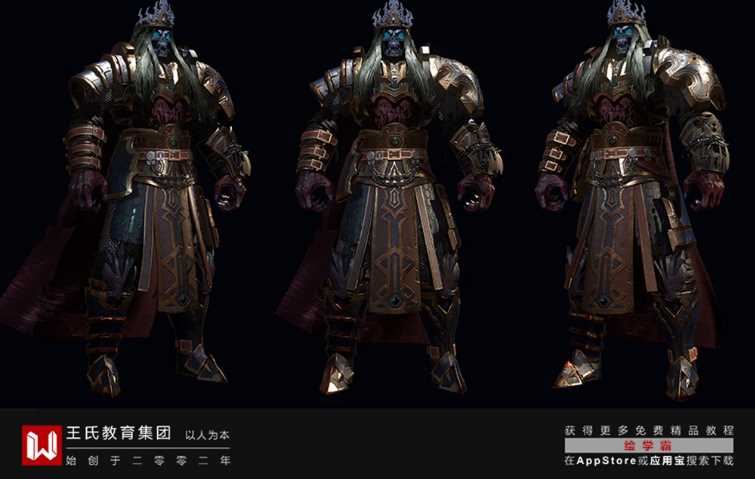
3dmax建模師是否需要考證?

【建模技巧】maya常用快捷鍵大全集合,值得收藏!...

3d建模課程一般學費大概多少?













